Photoshop2020教程——用“色相/饱和度”命令调色
提问人:荣凡88发布时间:2020-11-27
1、首先处理色调。按Ctrl+L快捷键,打开“色阶”对话框。 可以看到,直方图呈“L”形,山脉都在左侧,说明阴影区域包含很多信息。向左侧拖曳中间调滑块,将色调调亮,就可以显示更多的细节,单击“确定”按钮关闭对话框。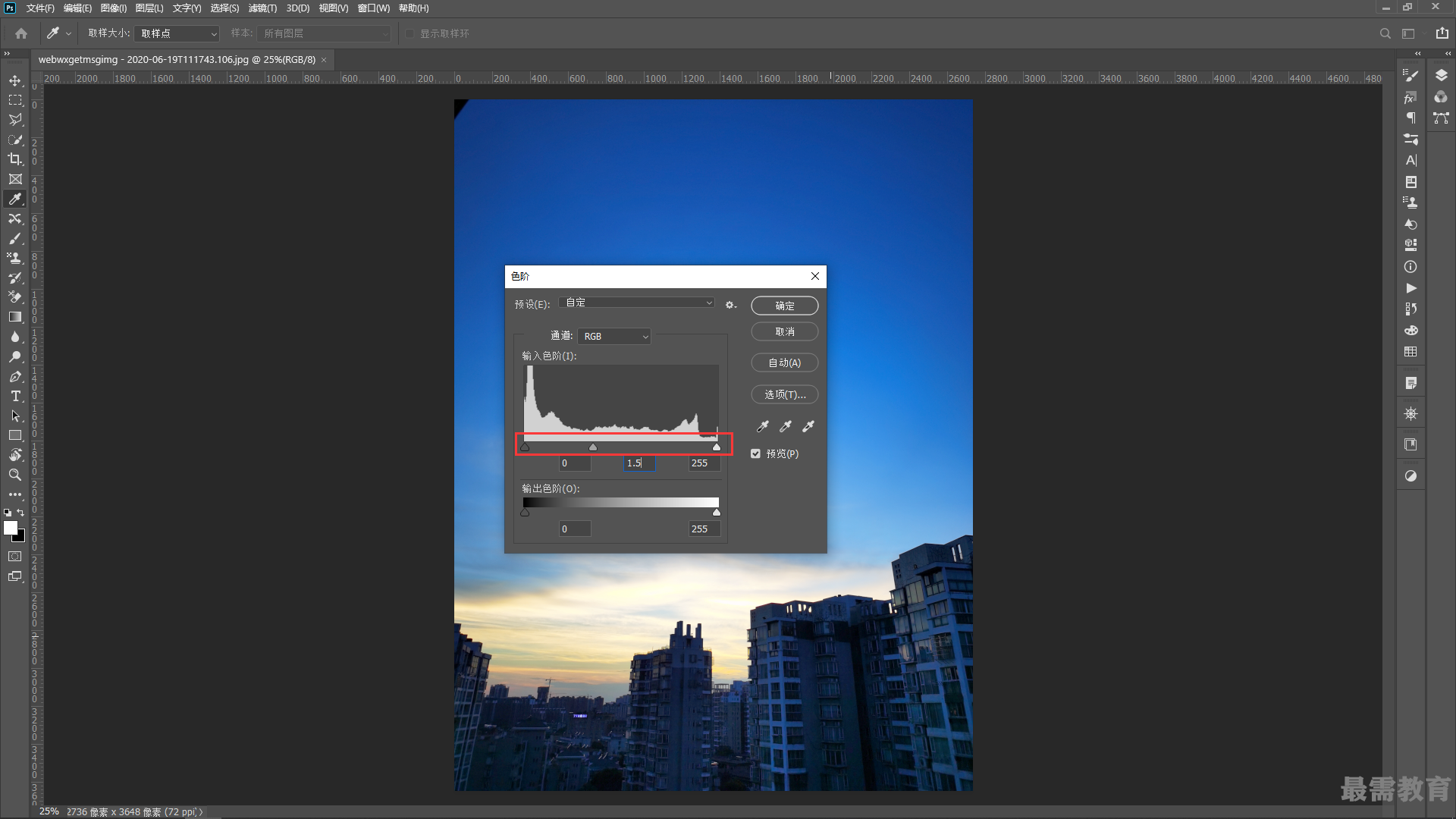
2、按Ctrl+U快捷键,打开“色相/饱和度”对话框,提高色彩的整体饱和度,再分别调整红色、黄色、绿色的饱和度。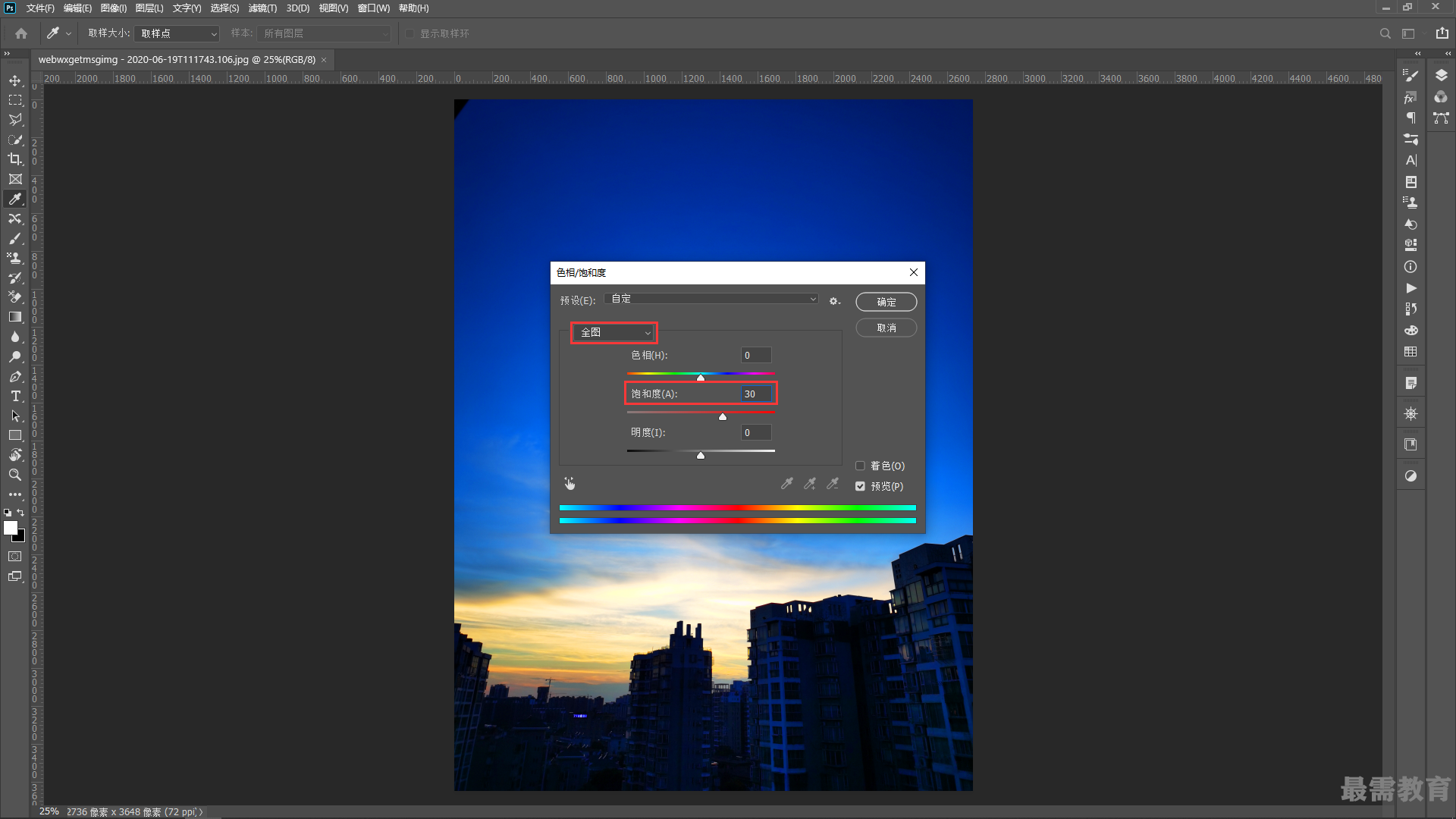
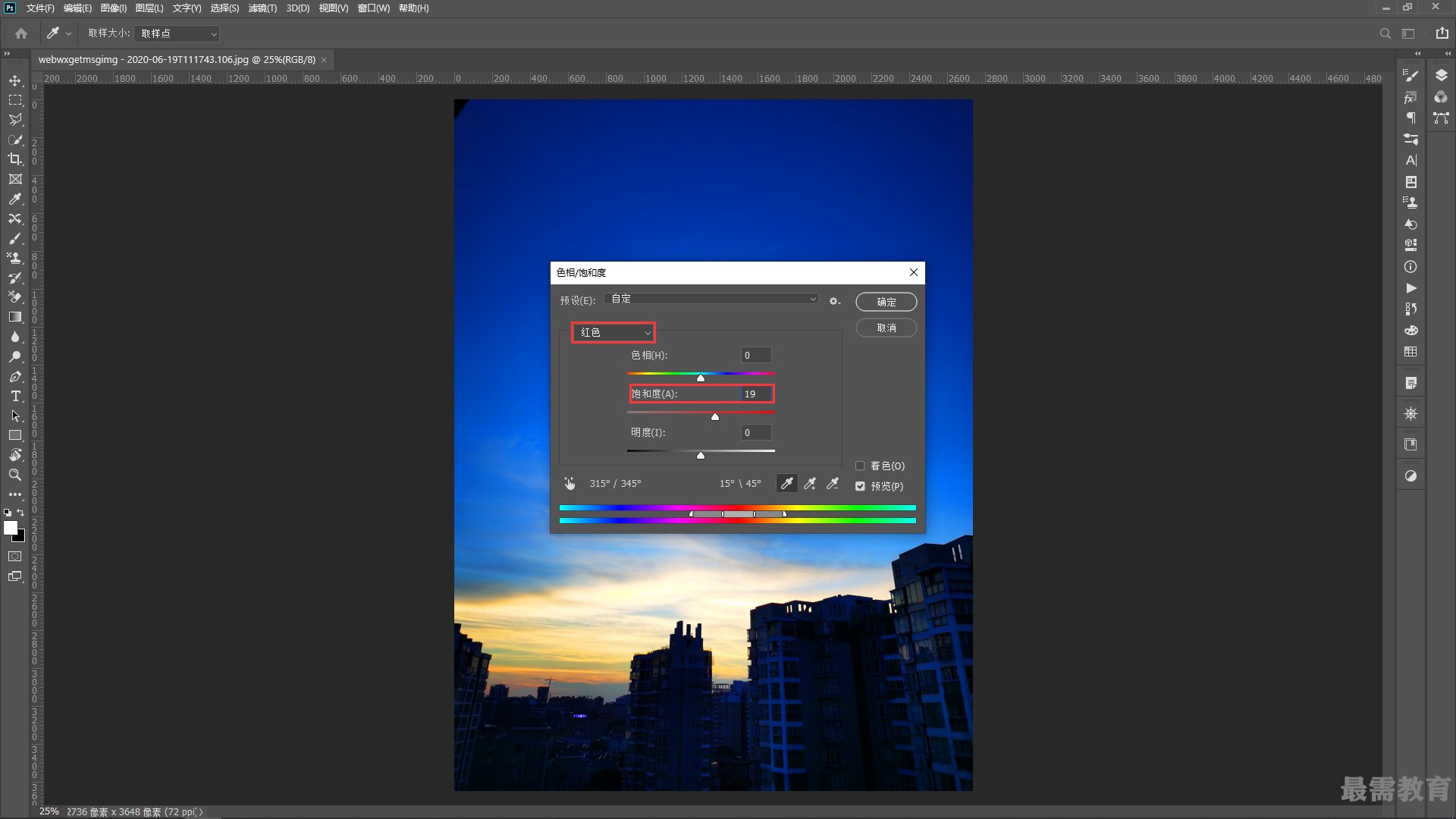
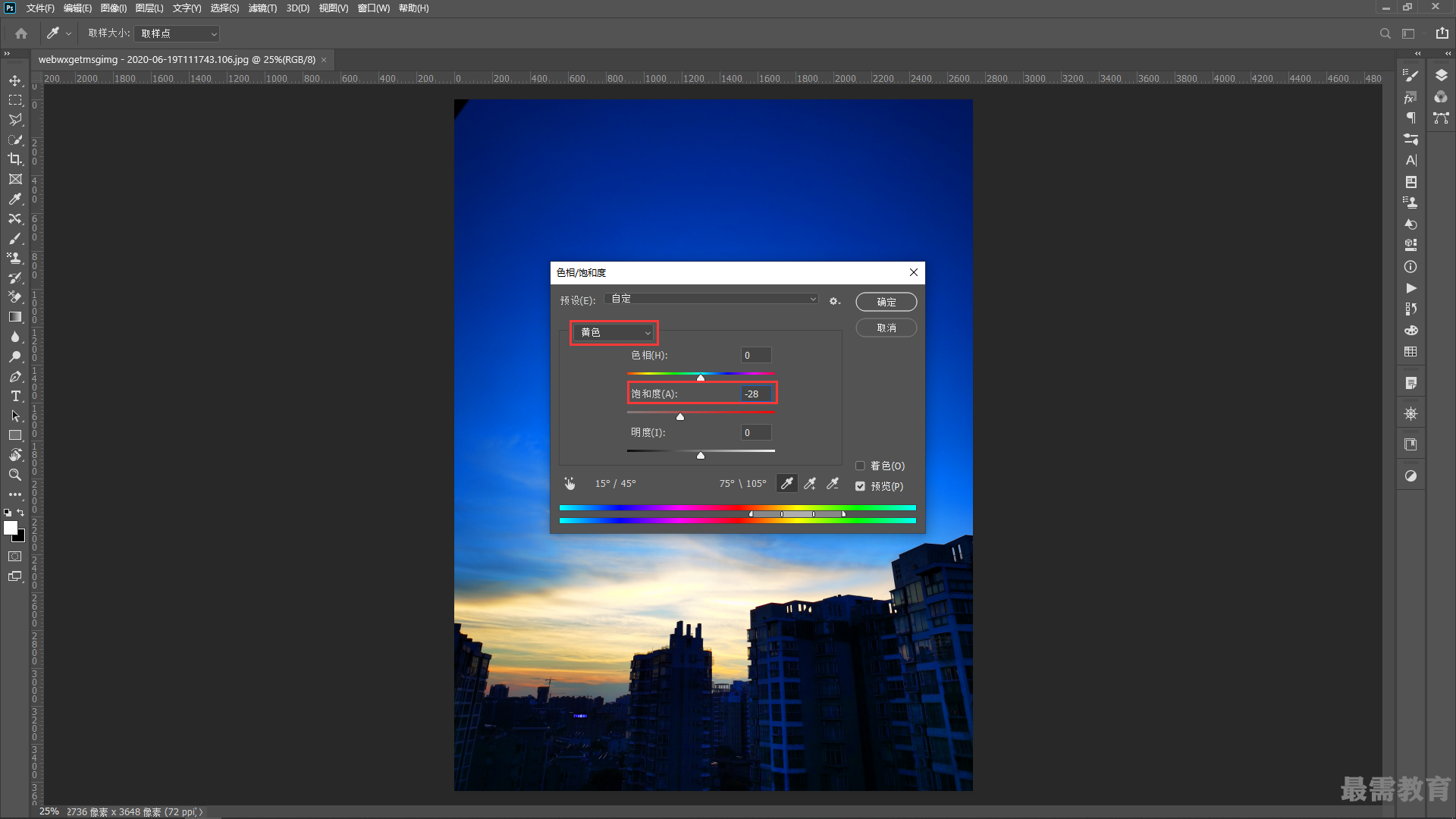
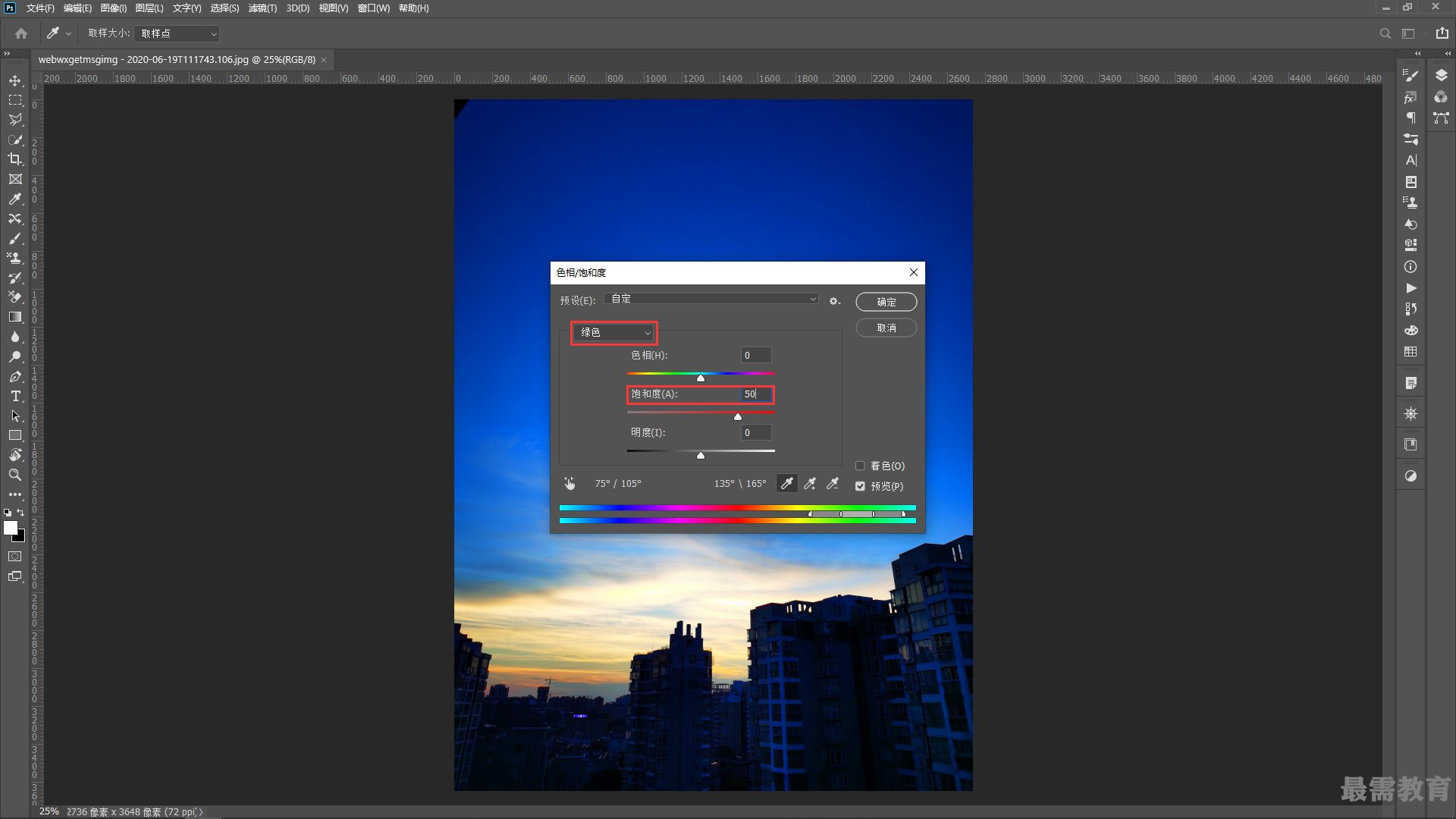
3、现在色彩己经比较鲜艳了,但有些偏色。执行“图像>自动色调”命令校正色偏。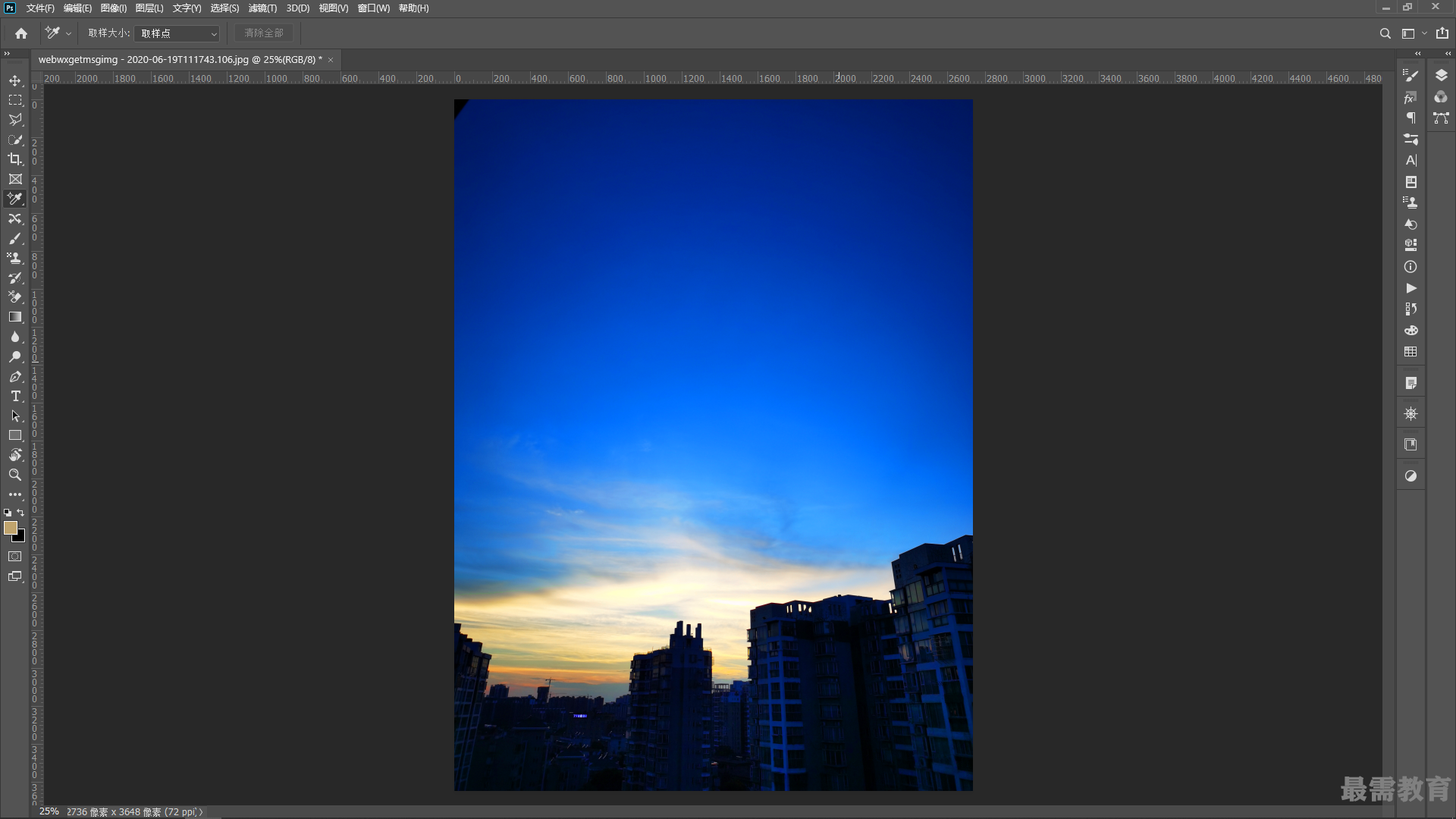
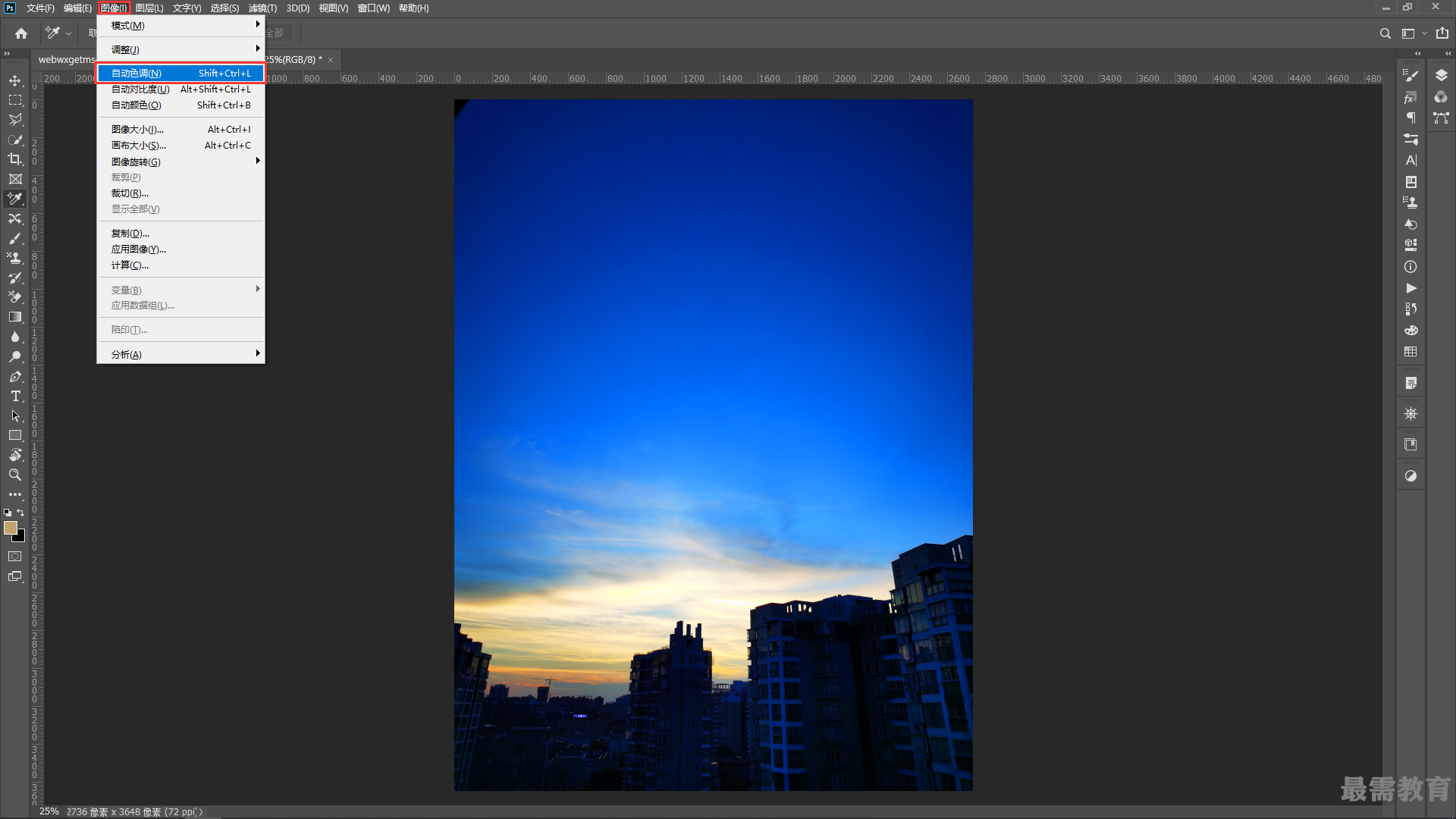
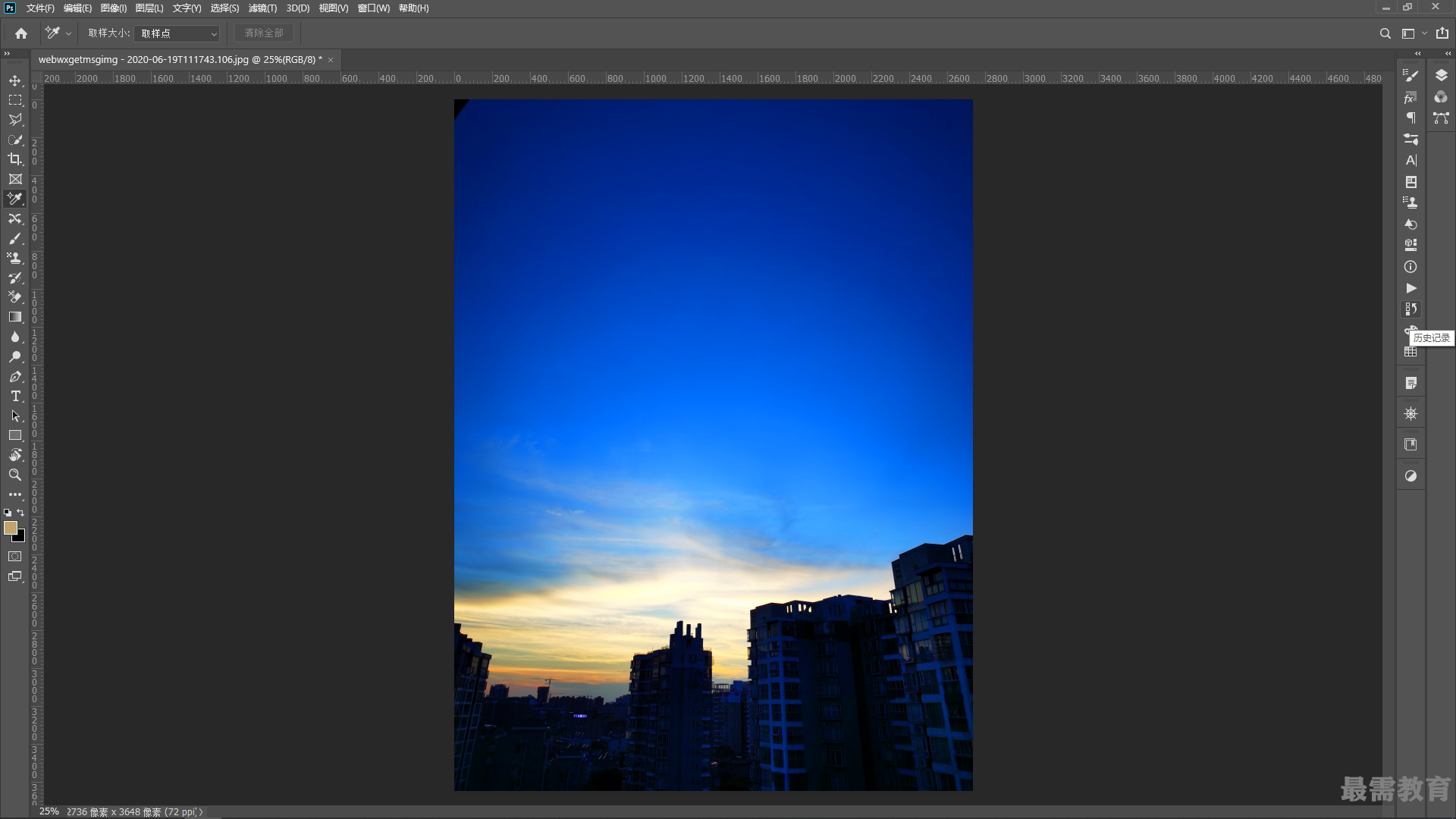
继续查找其他问题的答案?
相关视频回答
-
2020-10-2115次播放
-
2020-10-212次播放
回复(0)
 平面设计师—荣凡
平面设计师—荣凡
 湘公网安备:43011102000856号
湘公网安备:43011102000856号 

点击加载更多评论>>